زمانی که دسترسی شما به یک برنامه و یا فایل محدود میشود هنگام بازکردن آن با ارور Windows cannot access the specified ⚠️ مواجه میشوید. در این مطلب از انزل وب به آموزش ۹ روش رفع ارور Windows cannot access the specified ویندوز ۱۰ و ویندوز ۱۱ میپردازیم.
رفع ارور Windows Cannot Access the Specified Device Path or File در ویندوز ۱۰ و ۱۱
?How to Fix Windows Not Accessing the Specified Device Path in Windows 10 and Windows 11
یکی از مشکلات آزار دهنده ای که هنگام باز کردن یک فایل و یا یک برنامه ممکن است با آن مواجه شوید ارور Windows cannot access the specified است. زمانی که با ارور Windows cannot access the specified مواجه میشوید یعنی ویندوز نمیتواند به فایل و یا برنامه مورد نظر شما دسترسی داشته باشد. این مشکل به دلایل مختلفی ممکن است رخ دهد. در ادامه چند روش برای حل مشکل Windows cannot access در ویندوز ۱۰ بررسی میکنیم.

در صورتی که حین نصب یک برنامه در ویندوز با ارور Windows Cannot Install Required Files مواجه شدید میتوانید مطلب آموزش ۱۰ روش رفع ارور Windows Cannot Install Required Files ویندوز را مطالعه کنید.
دلایل ارور Windows cannot access the specified device چیست؟
همانطور که گفته شد ارور Windows cannot access the specified device دلایل مختلفی میتواند داشته باشد. زمانی که شما دلیل این ارور را بدانید راحت تر و سریعتر میتوانید مشکل خود را حل کنید. برخی از دلایل بوجود آمدن ارور Windows cannot access the specified device در ویندوز ۱۰ و ۱۱ عبارتند از:
- نداشتن مجوز برای باز کردن فایل و یا برنامه
- غیر فعال شدن برنامه و یا فایل توسط برنامه های آنتی ویروس نصب شده روی سیستم و یا آنتی ویروس خود ویندوز
- مسدود شدن فایل توسط خود ویندوز
- تفاوت نام اصلی فایل و یا برنامه با فایل میانبر آن و یا تغییر مسیر فایل
- حذف شدن برنامه و یا خراب شدن برخی از فایل های آن
در صورتی که علت ارور Windows cannot access the specified device را میدانید میتوانید مستقیما به روش حل آن بروید و این ارور را رفع کنید، اما اگر دلیل ارور Windows cannot access the specified device را هنوز نمیدانید روش های زیر را به ترتیب امتحان کنید تا این مشکل رفع شود.

حل مشکل Windows cannot access در ویندوز ۱۰ با فعال کردن مجوز دسترسی به فایل
گاهی دسترسی به بعضی از فایل ها برای یک سری افراد امکان پذیر است و دیگران نمیتوانند به آن فایل ها دسترسی داشته باشند. بنابر این شما میتوانید بررسی کنید و ببینید برای باز کردن فایل مجوز دارید یا خیر. برای این کار روی فایل مورد نظر راست کلیک کنید. از منو باز شده Properties را انتخاب کنید. از طریق بالای کادر Properties به تب Security بروید. در زیر بخش Group or user names نام خود را انتخاب کنید و روی Edit کلیک کنید.

تیک Full control را بزنید تا دسترسی کامل داشته باشید. حالا میتوانید کادر Properties را ببندید و مجددا فایل را باز کنید.
وصل کردن هارد اکسترنال برای رفع مشکل ارور Windows Cannot Access در ویندوز ۱۰
در صورتی که یک نسخه دیگر فایل را روی یک دستگاه خارجی دیگر مانند هارد و USB دارید میتوانید برای باز کردن فایل بدون نشان دادن خطا هارد و یا USB را به سیستم خود وصل کنید و فایل را باز کنید.
رفع ارور Windows cannot access در ویندوز ۱۰ و ۱۱ با غیر فعال کردن برنامه آنتی ویروس
اگر آنتی ویروس ویندوز فعال است و یا در ویندوز خود برنامه آنتی ویروس نصب کردید و آن فعال است ممکن است مشکل به دلیل آن باشد. زیرا گاهی برنامه های آنتی ویروس برای جلوگیری از آسیب دیدن سیستم برخی از برنامه ها و فایل ها را مسدود میکنند. درست است که این کار برای محافظت از سیستم شما است اما گاهی این مشکلات را نیز به وجود میاورد. به همین دلیل میتوانید برنامه آنتی ویروس را غیر فعال کنید. برای این کار Task manager را باز کنید. برای باز کردن Task manager کلید های میانبر Ctrl + Shift + Esc را از روی کیبورد خود فشار دهید.

Task manager برنامه هایی که روی ویندوز باز و فعال هستند را به شما نشان میدهد. بعد از باز کردن Task manager به تب Startup بروید. برنامه آنتی ویروس را انتخاب کنید و از پایین صفحه Disable را انتخاب کنید تا غیر فعال شود. بعد از آن ویندوز را مجددا راه اندازی کنید. بعد از روشن شدن کامپیوتر بررسی کنید ببینید فایل برای شما باز میشود یا خیر.

در صورتی که با این کار دیگر خطایی مشاهده نکردید میتوانید در تنظیمات آنتی ویروس ویندوز، فایل را در قسمت استثنا ها قرار دهید تا آنتی ویروس به آن کاری نداشته باشد. برای این کار در قسمت جست جو ویندوز Windows Security را تایپ کنید و روی نتیجه آن کلیک کنید تا باز شود. در صفحه Windows Security به بخش Virus & threat protection بروید. روی Manage settings در زیر بخش Virus & threat protection settings کلیک کنید.

به سمت پایین بکشید تا بخش Exclusions را پیدا کنید. برای قرار دادن فایل مورد نظر در استثناها روی Add an exclusion کلیک کنید. سپس نوع آن را انتخاب کنید. اگر پوشه را میخواهید انتخاب کنید Folder و اگر فایل است روی File و… کلیک کنید. در کادر باز شده فایل و یا پوشه را انتخاب کنید و روی Open کلیک کنید.

رفع مسدودیت فایل برای رفع خطای Windows cannot access
گاهی ویندوز به طور خودکار بعضی از فایل ها را مسدود میکند. در این صورت هنگام باز کردن فایل با مشکل مواجه میشوید. برای رفع مشکل خود میتوانید مسدودیت فایل را بردارید. برای رفع مسدودیت فایل، روی فایل مورد نظر راست کلیک کنید و از منو باز شده Properties را انتخاب کنید. در کادر Properties به تب General بروید. در صورتی که در پایین کادر گزینه Unblock را مشاهده میکنید یعنی ویندوز فایل را مسدود کرده است. بنابر این باید تیک Unblock را بردارید تا دوباره به فایل دسترسی داشته باشید. بعد از برداشتن تیک Unblock کادر Properties را ببندید و فایل را باز کنید.

تفاوت نام فایل اصلی با میانبر آن علت ارور Windows cannot access the specified device
اگر نام فایل با میانبر برنامه که قصد باز کردن آن را دارید متفاوت باشد با ارور Windows cannot access the specified device مواجه میشوید. بنابر این میتوانید بررسی کنید و ببینید نام فایل و برنامه درست است یا خیر. اگر نام میانبر برنامه متفاوت بود میتوانید یک میانبر دیگر درست کنید. برای این کار در ویندوز ۱۰ روی فایل و یا برنامه مورد نظر راست کلیک کنید. از منو باز شده Send to را انتخاب کنید. بعد از آن روی Desktop کلیک کنید.

اگر از نسخه ۱۱ ویندوز استفاده میکنید روی فایل راست کلیک کنید و More options را انتخاب کنید. در منویی که باز میشود روی Send to Desktop کلیک کنید تا یک میانبر جدید ایجاد شود. بعد از ایجاد شدن میانبر جدید میتوانید روی آن کلیک کنید تا فایل باز شود.
برای رفع ارور Windows cannot access the specified device مسیر فایل را بررسی کنید
یکی دیگر از دلایلی که میتواند باعث ارور Windows cannot access the specified device شود در دسترس نبودن مسیر فایل است. در صورتی که پوشه و مسیر محل ذخیره سازی فایل و یا برنامه با مشکل مواجه شده باشد شما نمیتوانید فایل و یا برنامه را باز کنید. برای بررسی این موضوع ابتدا روی میانبر فایل و یا برنامه راست کلیک کنید. از منو باز شده روی Properties کلیک کنید.

در کادر Properties به تب General بروید. در تب General شما میتوانید اطلاعات مربوط به فایل، پوشه و یا برنامه را مشاهده کنید. در این تب ببینید Location وجود دارد یا خیر. در صورتی که مسیر فایل و یا برنامه مقابل Location نوشته شده بود یعنی مسیر پوشه درست است. میتوانید به وسیله موس آن را کپی و در File Explorer پیست کنید و به مسیر مورد نظر بروید. در صورتی که مقابل Location آدرسی نوشته نشده بود و در دسترس نبود یعنی فایل و یا برنامه وجود ندارد. در این شرایط باید دوباره فایل را نصب کنید تا به درستی باز شود.

رفع ارور Windows cannot access در شبکه با ریکاوری فایل حذف شده
ممکن است شما قبلا برنامه و یا فایل را پاک کرده باشید یا ویندوز به طور خودکار قسمتی از برنامه و یا فایل را حذف کرده باشد. در این شرایط ویندوز نمیتواند فایل و یا برنامه ای که قبلا حذف شده را برای شما باز کند. به همین دلیل شما در این مواقع دو راه دارید. یک راه این است که برنامه را مجددا دانلود و نصب کنید و فایل را مجددا روی کامپیوتر و ویندوز خود بریزید. روش بعدی این است که از برنامه های بازیابی اطلاعات استفاده کنید تا برنامه و یا فایل پاک شده ریکاوری شود.

اگر میخواهید نحوه ریکاوری کردن اطلاعات حذف شده را ببینید و فایل های خود را بازگردانید میتوانید مطلب آموزش نحوه ریکاوری فایل و اطلاعات حذف شده در ویندوز ۱۱ را مطالعه کنید و فایل های خود را ریکاوری کنید.
خرابی فایل های سیستم علت ارور Windows cannot access this disk
در صورتی که فایل های ویندوز خراب باشند شما با مشکلات مختلفی مواجه میشوید. در نتیجه باید این خرابی ها را تعمیر کنید تا مشکلات ویندوز نیز رفع شود. برای رفع ارور Windows cannot access the specified device path or file در ویندوز ۱۰ و ۱۱ با تعمیر فایل های خراب میتوانید از Command Prompt کمک بگیرید. برای باز کردن Command Prompt در قسمت جست جو ویندوز Cmd را تایپ کنید. پایین نتیجه آن روی Run as administrator کلیک کنید تا باز شود. بعد از باز شدن آن دستور sfc /scannow را تایپ کنید و کلید Enter را فشار دهید.

صبر کنید تا بررسی خطاها تمام شود. بعد از این که بررسی تمام شد در صورتی که SFC خطایی به شما نشان داد دستور های زیر را به ترتیب وارد کنید تا خرابی فایل های سیستم تعمیر شود و برنامه به درستی اجرا شود. بعد از وارد کردن هر دستور Enter را فشار دهید تا اجرا شوند.
- DISM /Online /Cleanup-Image /CheckHealth
- DISM /Online /Cleanup-Image /ScanHealth
- DISM /Online /Cleanup-Image /RestoreHealth

از ویرایشگر خط مشی برای دادن دسترسی استفاده کنید
در صورتی که هنوز به برنامه دسترسی ندارید و با ارور Windows cannot access this disk مواجه میشوید میتوانید از ویرایشگر خط مشی یا Group Policy Editor استفاده کنید و به فایل و یا برنامه دسترسی بدهید. برای این کار روی منو Start راست کلیک کنید. از منو باز شده روی Run کلیک کنید.

بعد از باز شدن ابزار Run در کادر آن Gpedit.msc را تایپ کنید و روی OK کلیک کنید تا Group Policy Editor برای شما باز شود.

روی Computer Navigation کلیک کنید. سپس مسیر Security Settings> Local Policies> Security Options را طی کنید. گزینه User account control: admin approval mode for built-in administrator را پیدا کنید. بعد از پیدا کردن این گزینه آن را فعال کنید و روی Save کلیک کنید تا ذخیره شود. بعد از ذخیره سازی تغییرات کامپیوتر خود را مجددا راه اندازی کنید.

همچنین مطلب ۸ روش رفع ارور Permission در شبکه ویندوز ۱۰، ۸ و ۷ میتواند برای شما مفید باشد.
نظرات و پیشنهادات شما؟
در مطلب امروز چند روش برای رفع مشکل پیغام خطای Windows cannot access the specified device بررسی کردیم. شما از کدام روش توانستید این ارور را رفع کنید؟ شما میتوانید نظرات، پیشنهادات و تجربیات خود را در زمینه ارور Windows cannot access the specified device در بخش دیدگاه با ما به اشتراک بگذارید.




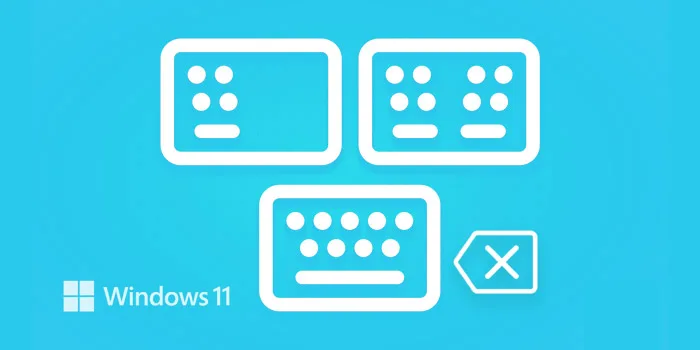
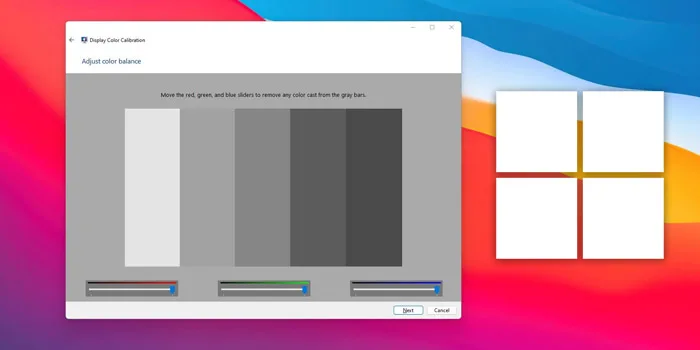


متاسفانه هیچکدام از موارد بالا مشکل من رو حل نکرد و ارور همچنان وجود داره
من همه روشا رو امتحان کردم و برای هر روشی این ارور میومد. ینی هیچکاری نمیتونم بکنم
لطفا راهنمایی کنید دوستان